قد قمنا علي مدار مواضيع سابقة بعرض الكثير من المواضيع التي تتعلق بالصور وكيف يمكنك أن تجعلها افضل ، وقد قمنا باستعراض مجموعة من الادوات الاون لاين لتعديل الصور ، والتي يمكنك من خلالها اضافة تأثيرات رائعة واحترافية علي صورك بسهولة شديدة ، وايضاً قمنا باستعراض برامج لتعديل الصور وكانت مميزة ويمكنك من خلالها تعديل صورك والكتابة عليها وغيرها من الامور. ولكننا اليوم سنقوم باستعراض طرق وخطوات وادوات في شكل مخصص لجعل صورتك الشخصية علي الفيس بوك او علي تويتر او يوتيوب او غيرها من المواقع الاجتماعية الاخري تظهر بشكل افضل ورائع. فهذه الخطوات المفصلة والادوات التي سنقوم باستخدامها وسنحرص علي استخدام ادوات اون لاين حتي لا تقوم بتحميل اي شئ ، وسنحرص ايضاً علي جعل الخطوات مبسطة ومفهومة للجميع. فمع نهاية هذا الموضوع سيكون الناتج صورة شخصية في قمة التميز باذن الله.

الخطوة الاولي - عوامل رئيسية يجب توافرها في الصورة
في البداية احرص أن تكون الصورة بجودة جيدة ، ليس من الضروري أن تكون بكاميرا متطورة ، ولكن يجب أن تكون بكاميرا علي الاقل جيدة او كاميرا هاتف بجودة مقبولة. وايضاً أن تكون الاضاءة في الصورة جيدة فمن الافضل أن تكون الصورة تم اخذها في درجة اضاءة تجعلها واضحة. ايضاً يجب أن تكون الصورة تم اخذها بشكل قريب ، بحيث أن تكون المسافة بينك وبين الكاميرا قصيرة ، حتي يظهر وجهك في الصورة عند قص الاطراف ، فكما نعلم الصورة الشخصية تكون صغيرة ، فاذا كنت تقف علي بعد من الكاميرا فربما لن يظهر وجهك في الصورة!. ايضاً يجب أن تكون الخلفية الخاصة بالصورة نظيفة خالية من العناصر التي ربما تكون مصدر الهاء لمن يشاهد الصورة. وبما أن مساحة صغيرة جداً من الخلفية هي ما سوف تظهر بعد قص الصورة ، فلا داعي للقلق حول هذا العامل كثيراً.
الخطوة الثانية - قص الصورة بحجم صغير ومناسب
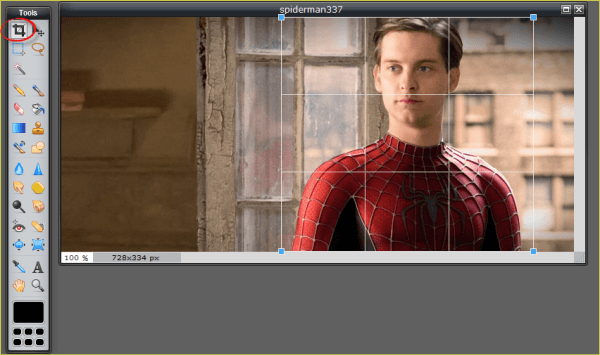.png)
هناك العديد من الادوات وربما الادوات في الخطوات التالية ، يمكنك من خلالها قص الصورة بحجم مناسب حتي يتم رفعها علي الموقع الاجتماعية ، فكما نعلم جزء صغير هو ما يظهر في الصورة لذلك احرص أن يكون هذا الجزء واضح وأن يكون هذا الجزء هو وجهك بالاضافة الي خلفية صغيرة. ويمكنك استخدام اداة Pixlr ، ثم تقوم بالضغط علي Open Image From Computer ، ثم تقوم باختيار الصورة من جهازك. ثم تقوم باختيار الايقونة من الشريط كما مشار اليها في الصورة بالاعلي ، وتقوم بتحديد الجزء المراد قصه ، ثم تقوم بالضغط علي Enter.
الخطوة الثالثة - ازالة النمش والبقع السوداء من البشرة
اذا كانت الصورة بها بقع سوداء علي البشرة او النمش او غيرها ، فيمكنك استخدام موضوع ازالة حبوب البشرة من الصورة بدون برامج بسهولة ، او تقوم بمراجعة الفيديو بالاسفل مباشرة وتقوم بازالة الحبوب والنمش من الصورة بدون برامج ، وباستخدام اداة Pixlr ايضاً.
الخطوة الرابعة - تموية Blur خلفية الصورة الشخصية
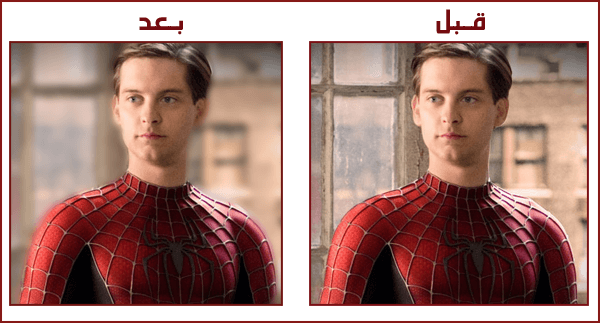.png)
هذه الخطوة مميزة للغاية ، ويمكنك تطبيقها علي صورك دائما ، وليس فقط علي الصورة الشخصية ، حيث تقوم بأبراز عنصر في الصورة علي حساب الخلفية ، فتقوم بتموية الخلفية حتي يصبح وجهك واضح في الصورة وبشكل افضل. ويمكنك القيام بذلك بالفوتوشوب ، ولكن ما سنقوم بشرحه بدون فوتوشوب وبسهولة للغاية ، ومن خلال اداة Fotor الاون لاين ، وتابع الفيديو بالاسفل لشرح واضح وسهل.
الخطوة الخامسة - تطبيق بعض التأثيرات المميزة علي الصورة
هذه الخطوة هي ايضاً مميزة ، فكما نعلم هناك العديد من الادوات والتي تقوم باضافة العديد من التأثيرات المميزة ، والتي ربما تصلح لصورة ولا تصلح لصورة اخري. ولكن اليوم سنقوم باستخدام تأثير التنعيم وهي تأثير اساسي بحيث يجعل الصورة او بمعني اخر البشرة تصبح ناعمة في الصورة وبدون شوائب ، وتتحكم انت في درجته حسب ما تتطلب الصورة ذلك. وسنقوم باستخدام اداة WebCamera360 ، وتحديداً سنقوم باستخدام تأثير Magic Skin كتأثير اساسي. وتقوم بالضغط عليه ثم تقوم بالضغط علي Apply ، ويمكنك التحكم في المؤشر لضبط درجة التنعيم.
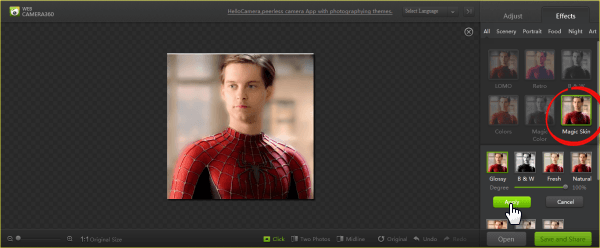.png)
بعد ذلك يمكنك الاكتفاء وتصبح هذه هي الصورة النهائية حسب ما ترغب ، وحسب الصورة لديك ودرجة جودتها. ولكن سأقوم باستخدام تأثير اخر وهو تأثير Enhance ايضاً وهو ما يقوم بتحسين الوان الصورة ، وربما الصورة لديك يناسبها هذا التأثير او لا ، ولكن قم بالتجربة واذا لاحظت انها اصبحت افضل فلا مانع واذا لم تكن افضل فلا تقم بالضغط علي Apply ، وقم بحفظ الصورة. واذا لاحظت انها اصبحت افضل فقم بالضغط علي Apply وقم بحفظ الصورة من خلال الضغط علي Save.
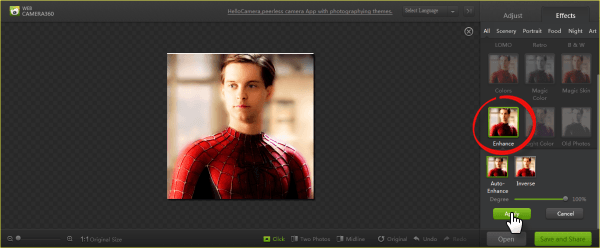.png)
ثم بعد الضغط علي Save and share ، تقوم بالضغط علي Save مرة اخري. ثم تقوم بكتابة اسم الصورة متبوعاً بصيغة PNG كما تلاحظ في الصورة ، فكما اشرنا الي ذلك مسبقاً فيجب دائما عند رفع الصورة علي الانترنت أن تقوم برفعها بصيغة PNG.
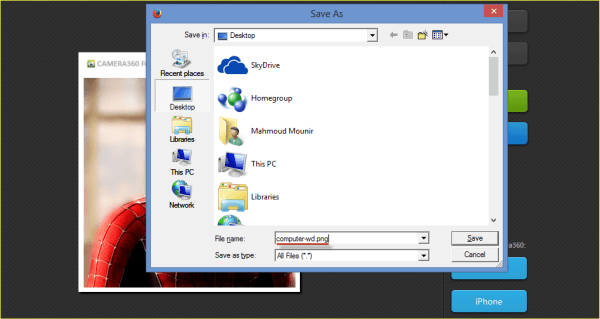.png)
والان اصبحت لديك صورة مميزة ورائعة ، ويمكنك اضافة الي تأثير اخر ترغب به الي الصورة ويمكنك ايضاً استخدام ادوات اخري في اضافة المزيد من التأثيرات حسب رغبتك ، ولكن اعتقد أن الان اصبحت لديك صورة مميزة ورائعة وبارزة علي الشبكات الاجتماعية وبدون استخدام اي برامج وبسهولة كما لاحظنا بالاعلي. ولكن يجب أن اشير بشكل واضح الي رفع الصورة بصيغة PNG علي الانترنت سواء علي الفيس بوك او غيرها حتي تصبح الصوةر بجودة عالية ، اما صيغة Jpeg فهي الاسوء ولن تكون الصورة بجودة عالية.
مواضيع اخري مميزة :
والان في النهاية اتمني أن تكون الخطوات بالاعلي مميزة ، وأن تكون بالفعل الان قد حصلت علي صورة شخصية رائعة يمكنها لفت الانتباه علي الشبكات الاجتماعية ، وأن تصبح صورة مميزة وايضاً لا تهمل الجودة اطلاقاً ، ويجب اخذ الصورة بعناية بالكاميرا لان هذا يعتبر عامل هام. اتمني أن يكون الموضوع مفيد والشرح واضح وشكراً لكم.

الخطوة الاولي - عوامل رئيسية يجب توافرها في الصورة
في البداية احرص أن تكون الصورة بجودة جيدة ، ليس من الضروري أن تكون بكاميرا متطورة ، ولكن يجب أن تكون بكاميرا علي الاقل جيدة او كاميرا هاتف بجودة مقبولة. وايضاً أن تكون الاضاءة في الصورة جيدة فمن الافضل أن تكون الصورة تم اخذها في درجة اضاءة تجعلها واضحة. ايضاً يجب أن تكون الصورة تم اخذها بشكل قريب ، بحيث أن تكون المسافة بينك وبين الكاميرا قصيرة ، حتي يظهر وجهك في الصورة عند قص الاطراف ، فكما نعلم الصورة الشخصية تكون صغيرة ، فاذا كنت تقف علي بعد من الكاميرا فربما لن يظهر وجهك في الصورة!. ايضاً يجب أن تكون الخلفية الخاصة بالصورة نظيفة خالية من العناصر التي ربما تكون مصدر الهاء لمن يشاهد الصورة. وبما أن مساحة صغيرة جداً من الخلفية هي ما سوف تظهر بعد قص الصورة ، فلا داعي للقلق حول هذا العامل كثيراً.
الخطوة الثانية - قص الصورة بحجم صغير ومناسب
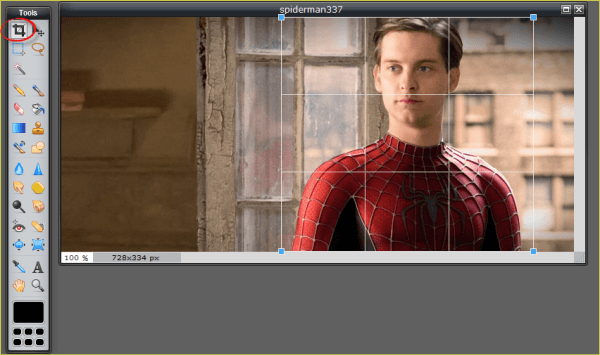.png)
هناك العديد من الادوات وربما الادوات في الخطوات التالية ، يمكنك من خلالها قص الصورة بحجم مناسب حتي يتم رفعها علي الموقع الاجتماعية ، فكما نعلم جزء صغير هو ما يظهر في الصورة لذلك احرص أن يكون هذا الجزء واضح وأن يكون هذا الجزء هو وجهك بالاضافة الي خلفية صغيرة. ويمكنك استخدام اداة Pixlr ، ثم تقوم بالضغط علي Open Image From Computer ، ثم تقوم باختيار الصورة من جهازك. ثم تقوم باختيار الايقونة من الشريط كما مشار اليها في الصورة بالاعلي ، وتقوم بتحديد الجزء المراد قصه ، ثم تقوم بالضغط علي Enter.
الخطوة الثالثة - ازالة النمش والبقع السوداء من البشرة
اذا كانت الصورة بها بقع سوداء علي البشرة او النمش او غيرها ، فيمكنك استخدام موضوع ازالة حبوب البشرة من الصورة بدون برامج بسهولة ، او تقوم بمراجعة الفيديو بالاسفل مباشرة وتقوم بازالة الحبوب والنمش من الصورة بدون برامج ، وباستخدام اداة Pixlr ايضاً.
الخطوة الرابعة - تموية Blur خلفية الصورة الشخصية
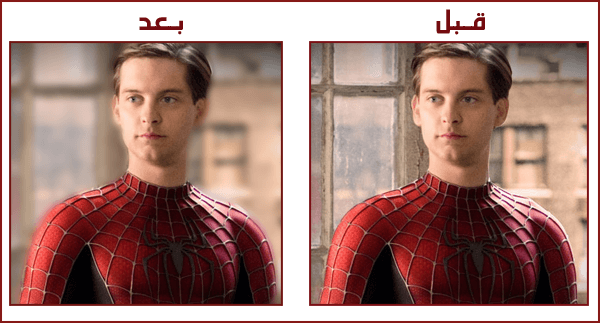.png)
هذه الخطوة مميزة للغاية ، ويمكنك تطبيقها علي صورك دائما ، وليس فقط علي الصورة الشخصية ، حيث تقوم بأبراز عنصر في الصورة علي حساب الخلفية ، فتقوم بتموية الخلفية حتي يصبح وجهك واضح في الصورة وبشكل افضل. ويمكنك القيام بذلك بالفوتوشوب ، ولكن ما سنقوم بشرحه بدون فوتوشوب وبسهولة للغاية ، ومن خلال اداة Fotor الاون لاين ، وتابع الفيديو بالاسفل لشرح واضح وسهل.
الخطوة الخامسة - تطبيق بعض التأثيرات المميزة علي الصورة
هذه الخطوة هي ايضاً مميزة ، فكما نعلم هناك العديد من الادوات والتي تقوم باضافة العديد من التأثيرات المميزة ، والتي ربما تصلح لصورة ولا تصلح لصورة اخري. ولكن اليوم سنقوم باستخدام تأثير التنعيم وهي تأثير اساسي بحيث يجعل الصورة او بمعني اخر البشرة تصبح ناعمة في الصورة وبدون شوائب ، وتتحكم انت في درجته حسب ما تتطلب الصورة ذلك. وسنقوم باستخدام اداة WebCamera360 ، وتحديداً سنقوم باستخدام تأثير Magic Skin كتأثير اساسي. وتقوم بالضغط عليه ثم تقوم بالضغط علي Apply ، ويمكنك التحكم في المؤشر لضبط درجة التنعيم.
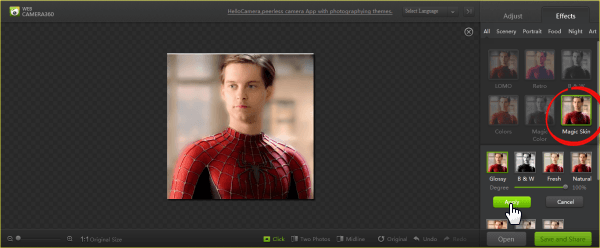.png)
بعد ذلك يمكنك الاكتفاء وتصبح هذه هي الصورة النهائية حسب ما ترغب ، وحسب الصورة لديك ودرجة جودتها. ولكن سأقوم باستخدام تأثير اخر وهو تأثير Enhance ايضاً وهو ما يقوم بتحسين الوان الصورة ، وربما الصورة لديك يناسبها هذا التأثير او لا ، ولكن قم بالتجربة واذا لاحظت انها اصبحت افضل فلا مانع واذا لم تكن افضل فلا تقم بالضغط علي Apply ، وقم بحفظ الصورة. واذا لاحظت انها اصبحت افضل فقم بالضغط علي Apply وقم بحفظ الصورة من خلال الضغط علي Save.
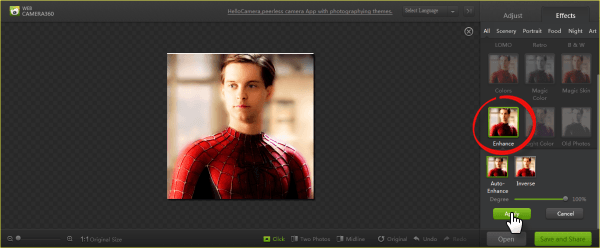.png)
ثم بعد الضغط علي Save and share ، تقوم بالضغط علي Save مرة اخري. ثم تقوم بكتابة اسم الصورة متبوعاً بصيغة PNG كما تلاحظ في الصورة ، فكما اشرنا الي ذلك مسبقاً فيجب دائما عند رفع الصورة علي الانترنت أن تقوم برفعها بصيغة PNG.
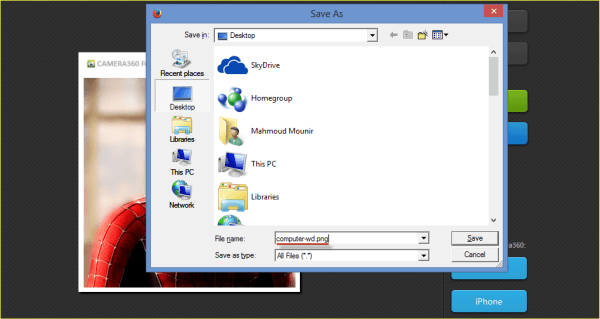.png)
والان اصبحت لديك صورة مميزة ورائعة ، ويمكنك اضافة الي تأثير اخر ترغب به الي الصورة ويمكنك ايضاً استخدام ادوات اخري في اضافة المزيد من التأثيرات حسب رغبتك ، ولكن اعتقد أن الان اصبحت لديك صورة مميزة ورائعة وبارزة علي الشبكات الاجتماعية وبدون استخدام اي برامج وبسهولة كما لاحظنا بالاعلي. ولكن يجب أن اشير بشكل واضح الي رفع الصورة بصيغة PNG علي الانترنت سواء علي الفيس بوك او غيرها حتي تصبح الصوةر بجودة عالية ، اما صيغة Jpeg فهي الاسوء ولن تكون الصورة بجودة عالية.
مواضيع اخري مميزة :
- تعديل الصور واضافة التأثيرات عليها من خلال برنامج XnRetro
- تركيب الصور بدون فوتوشوب
- اضافة التأثيرات علي الصور مع برنامج Perfect Effects
- اضافة تاثيرات على الصور كالمحترفين
- اضافة اطار او تأثيرات علي صورك بدون برامج
والان في النهاية اتمني أن تكون الخطوات بالاعلي مميزة ، وأن تكون بالفعل الان قد حصلت علي صورة شخصية رائعة يمكنها لفت الانتباه علي الشبكات الاجتماعية ، وأن تصبح صورة مميزة وايضاً لا تهمل الجودة اطلاقاً ، ويجب اخذ الصورة بعناية بالكاميرا لان هذا يعتبر عامل هام. اتمني أن يكون الموضوع مفيد والشرح واضح وشكراً لكم.

